win10 添加本地账户 Win10如何创建多个本地账号
更新时间:2024-05-10 15:01:54作者:jiang
在使用Win10操作系统时,我们经常需要为不同的用户创建多个本地账户,添加本地账户在Win10中变得异常简单,只需按照一些简单的步骤即可完成。本地账户的创建可以帮助我们在同一台电脑上实现多个用户的个性化设置和隐私保护。接下来我们将介绍Win10如何创建多个本地账号的详细步骤,帮助您轻松管理不同的用户账户。无论是家庭共用电脑还是在办公环境中,这些方法都能帮助您实现更好的账户管理。
具体方法:
1.点击“开始”—“设置”,打开windows设置界面。点击“账户”,进入账户管理界面。
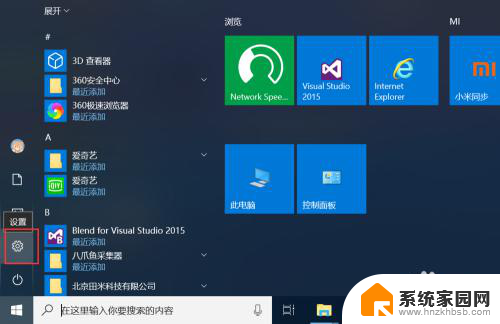
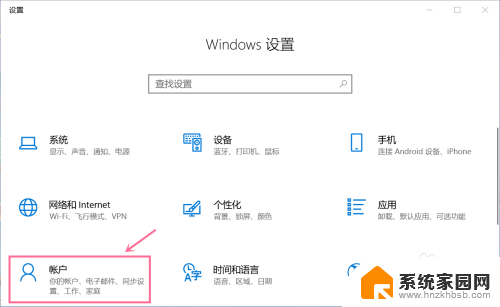
2.在账号管理界面,点击“家庭和其他人员”—“将其他人添加到这台电脑”。打开添加账户向导。
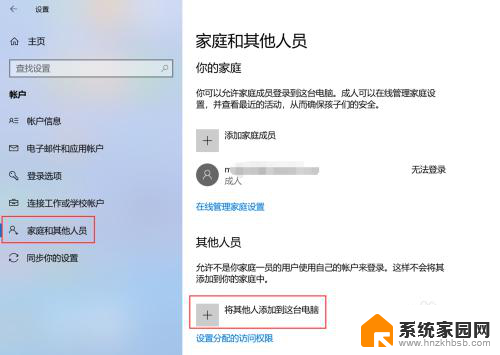
3.如果有要添加人员的microsoft账户,则可以添加该人员的microsoft账户。如果没有,则点击“我没有这个人的登录信息”。
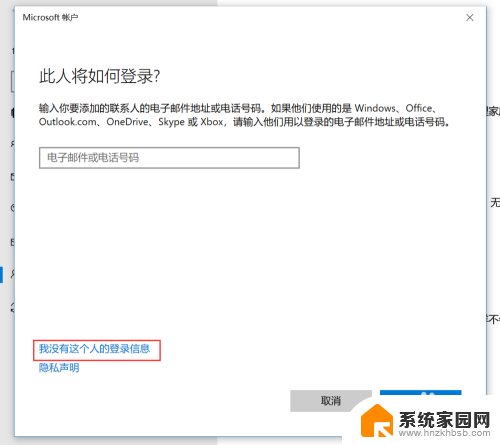
4.在创建账户界面,点击“添加一个没有microsoft账户的用户”。
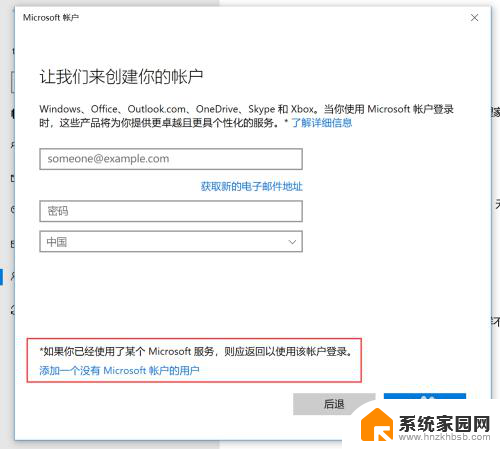
5.在账户信息设置界面,输入账户名称和密码,点击下一步。
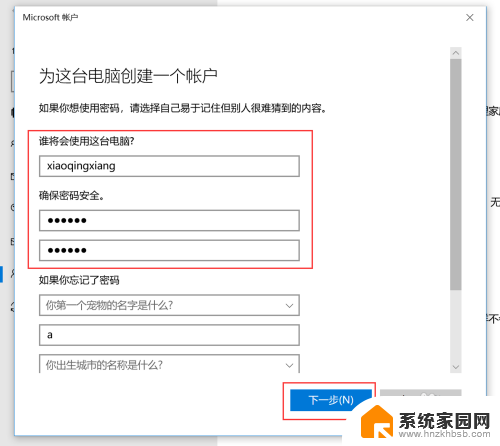
6.这样为电脑添加了一个本地账户了。
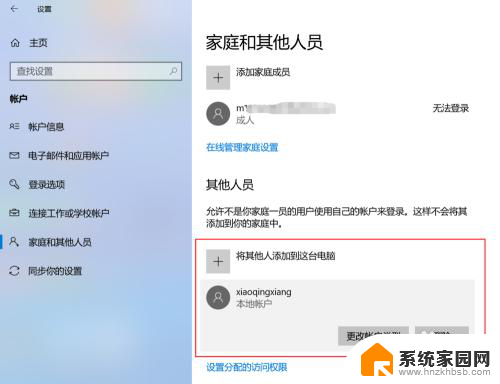
以上就是Win10添加本地账户的全部内容,如果你也遇到了同样的情况,可以参照小编的方法进行处理,希望这对大家有所帮助。
win10 添加本地账户 Win10如何创建多个本地账号相关教程
- win10账户怎么删除本地账户 win10本地账户删除方法
- win10切换本地账户 win10如何切换本地账户
- win10切换本地账户登录 Win10本地账户无法切换怎么办
- win10本地账户登录怎么进microsoft账户应用 win10本地账户切换到microsoft账户的步骤
- win10家庭版本地用户 win10家庭版如何添加本地用户
- win10登录本地账户 Win10如何改用离线账户登录
- 为什么微软账户一直在加载 WIN10怎么切换微软账号到本地账户
- win10微软用户密码忘记怎么切换本地用户 Win10本地账户切换为Microsoft账户步骤
- 怎么重新创建一个本地连接 win10本地连接设置方法
- windows怎么更改本地账户 怎样在Win10中更改本地用户账户的名称
- 电脑网络连上但是不能上网 Win10连接网络显示无法连接但能上网的解决方法
- win10无线网密码怎么看 Win10系统如何查看已连接WiFi密码
- win10开始屏幕图标点击没反应 电脑桌面图标点击无反应
- 蓝牙耳机如何配对电脑 win10笔记本电脑蓝牙耳机配对方法
- win10如何打开windows update 怎样设置win10自动更新功能
- 需要系统管理员权限才能删除 Win10删除文件需要管理员权限怎么办
win10系统教程推荐
- 1 win10和win7怎样共享文件夹 Win10局域网共享问题彻底解决方法
- 2 win10设置桌面图标显示 win10桌面图标显示不全
- 3 电脑怎么看fps值 Win10怎么打开游戏fps显示
- 4 笔记本电脑声音驱动 Win10声卡驱动丢失怎么办
- 5 windows查看激活时间 win10系统激活时间怎么看
- 6 点键盘出现各种窗口 如何解决Win10按键盘弹出意外窗口问题
- 7 电脑屏保在哪里调整 Win10屏保设置教程
- 8 电脑连接外部显示器设置 win10笔记本连接外置显示器方法
- 9 win10右键开始菜单没反应 win10开始按钮右键点击没有反应怎么修复
- 10 win10添加中文简体美式键盘 Win10中文输入法添加美式键盘步骤